'Support.apple.com/iphone/passcode' El error aparece en la pantalla de su iPhone y no sabe qué significa. Aquí está todo lo que necesita saber y cómo solucionarlo.
Importante: Apple mostrará un error 'Support.apple.com/iphone/passcode' en la pantalla de su iPhone cuando ingrese demasiados códigos de acceso incorrectos. Puede usar la función «Borrar iPhone» para pasar por los pasos necesarios. Esto borrará el iPhone y se restaurará a su reinicio de fábrica, dándole acceso para configurarlo nuevamente.
También puede utilizar el desbloqueador de iPhone para eliminar el soporte.apple.com/iphone/passcode, un programa eficiente y confiable que puede restablecer el iPhone o iPad cuando dice que no está disponible o bloqueo de seguridad, o olvidó el código de contraseña.
Su iPhone es un dispositivo inteligente. Cada vez que algo sale mal, el iOS le mostrará un mensaje de error en la pantalla. Supongamos que está tratando de desbloquear su iPhone, después de algunas veces los intentos de código de contraseña, el dispositivo muestra un 'support.apple.com/iphone/passcode' en la pantalla, con un iPhone no disponible o un mensaje de bloqueo de seguridad además de él.
Entonces, ¿qué significa soport.apple.com/iphone/passcode? ¿Cómo puedes solucionar este problema y eventualmente desbloquear el iPhone? Aquí está todo lo que necesita saber sobre 'Soporte de la contraseña de iPhone de Apple Com' y cómo eliminarlo cuando aparece en la pantalla de bloqueo de seguridad o no disponible en iPhone.
Tenga en cuenta que, si no puede recordar su código de contraseña de iPhone y eventualmente obtiene soporte.apple.com/iphone/passcode en la pantalla de bloqueo, no hay forma de desbloquear su iPhone sin restaurarlo a su configuración de fábrica, que elimina permanentemente todo en el dispositivo. Pero puede restaurar sus datos de una copia de seguridad reciente de iCloud o iTunes si alguna vez ha respaldado el iPhone antes.
¿Qué significa 'Support.apple.com/iphone/ PassCode'?
El error soport.apple.com/iphone/passcode es uno de los errores más comunes que puede ver en su iPhone. Indica que iOS encuentra un problema para ingresar la contraseña de la pantalla de bloqueo. Ocurre cuando se ingresa el código de acceso incorrecto muchas veces seguidas a su iPhone. Puede escribir el error en la barra de direcciones de su navegador, luego presionar Enter para visitar el sitio web para obtener más información.
¿Cuándo aparecerá el mensaje Apple PassCode?
Desde iOS 17, si olvida la contraseña de la pantalla de bloqueo e ingresa el código incorrecto en la pantalla de bloqueo de su iPhone demasiadas veces, un soporte.apple.com/iphone/passcode ALERT aparecerá en la pantalla, permitiéndole saber que su iPhone está bloqueado, junto con un mensaje de bloqueo de seguridad para iPhone.
Para aquellos que ejecutan la versión iOS 16 o anterior, una vez que su iPhone dice que no está disponible en la pantalla después de múltiples intentos de código de acceso incorrecto, haciendo clic en el botón «Borrar iPhone» en la parte inferior derecha lo llevará a la página «Borrar todo el contenido y la configuración», donde verá Support.apple.com/iphone/passcode Mensaje.
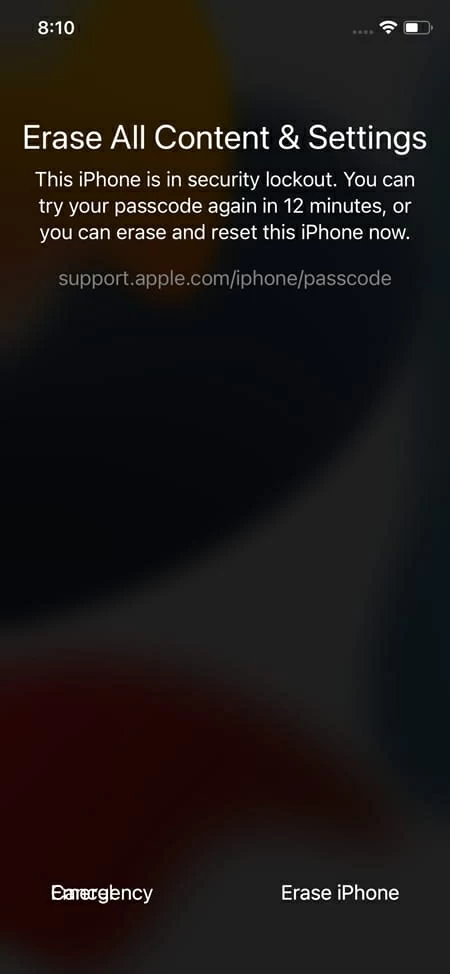
Para corregir el error del iPhone 'Sopk.apple.com/iphone/passcode' tendrá que ingresar el código de acceso correcto a la pantalla de bloqueo cuando el tiempo de espera esté arriba. Sin embargo, si ha olvidado el código de acceso, deberá limpiar y restaurar su iPhone.
Borrar 'soport.apple.com/iphone/ contraseña' y desbloquear iPhone usando Apple ID
En la mayoría de los casos, verá una contraseña olvidada o borra el botón de iPhone en la esquina inferior derecha de la pantalla de su iPhone, dependiendo de la versión del software iOS que esté ejecutando. Si no ve un botón y, en su lugar, su iPhone simplemente muestra un mensaje de «iPhone no disponible» o bloqueo de seguridad, omita al siguiente método para eliminar el error Support.apple.com/iphone/passcode y recupere el acceso a su dispositivo.
Lo que necesitarás
- Su iPhone tiene acceso a una red Wi-Fi o celular.
- Su iPhone tiene una cuenta de iCloud iniciada y conoce la ID y la contraseña de Apple
Para iOS 17 y más tarde
Si no recuerda el contraseña de iPhone, use el Olvidé el código de contraseña Botón en la pantalla para borrar y restaurar su iPhone bloqueado sin computadora.
Paso 1: En la pantalla no disponible para iPhone, toque ¿Olvidó la contraseña? botón en la esquina inferior derecha.
Paso 2: Toque el reinicio de iPhone de inicio.
Paso 3: Inicie sesión con su contraseña de ID de Apple utilizada para configurar el teléfono para cerrar la sesión de iCloud.
Paso 4: Espere a que el iPhone borre y se restaure a su estado de fábrica.
Paso 5: Configure su iPhone y restaure sus datos.
Para iOS 15.2 – iOS 16
Aprende a usar Borrar iPhone Botón para eliminar 'Support.apple.com/iphone/passcode' y restablecer el iPhone bloqueado sin computadora.
Paso 1: En la pantalla no disponible para iPhone, toque borrar iPhone.
Paso 2: Toque Borrar iPhone debajo del error 'Support.apple.com/iphone/passcode' para confirmar que desea borrar todo.
Paso 3: Ingrese su contraseña de ID de Apple.
Paso 4: Cuando su iPhone se restablezca a la configuración de fábrica, configúrelo desde cero o restaure los datos de una copia de seguridad iCloud, MacOS o iTunes.
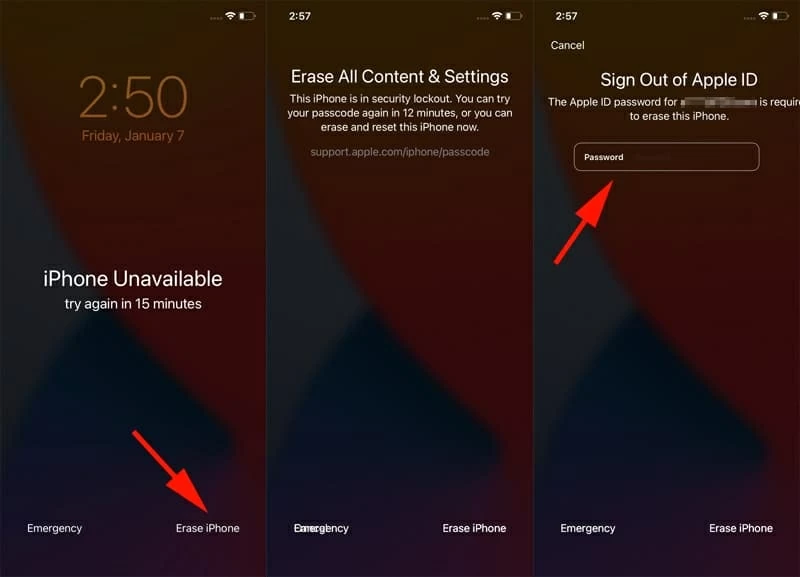
Eliminar 'admite apple com iPhone PassCode' sin contraseña usando el desbloqueador de iPhone
La principal ventaja de usar la función Eraase iPhone o Fundot PassCode es que puede restablecer directamente su iPhone y deshacerse de Support.apple.com/iphone/passcode Error en la pantalla sin una computadora. ¿Qué pasa si su teléfono no se conecta a Wi-Fi o red celular? ¿O la función no responde cuando la toca?
¡No se necesitan red celular y Wi-Fi aquí! Puede probar una herramienta de eliminación de pantalla de bloqueo dedicada, algo como el desbloqueador de iPhone, que es simple y fácil de usar.
Del mismo modo que el nombre lo indica, el desbloqueador de iPhone funciona para desbloquear iPhone, sin importar que su dispositivo esté bloqueado permanentemente con un mensaje de bloqueo de seguridad o no disponible, o usted olvida el código de contraseña. Puede deshacerse del código de acceso de 4/6, ID de cara, ID de contacto, contraseña de tiempo de pantalla, así como eliminar las restricciones de ID de Apple y MDM (gestión de dispositivos móviles). También funciona para desbloquear el código de acceso del iPad.
Para eliminar la pantalla de bloqueo junto con soporte.apple.com/iphone/passcode enlace en su iPhone:
Paso 1: Iniciar desbloqueador de iPhone
Instale el programa en su máquina Mac o Windows, luego ejecute desde su escritorio.
Seleccione «Limpiar el código de acceso» para continuar.
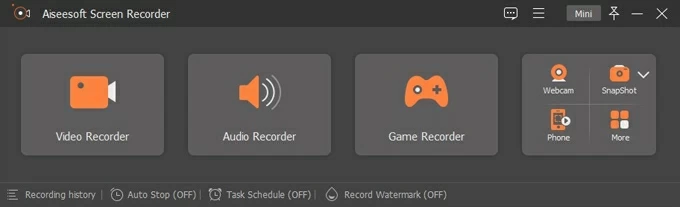
Conecte su iPhone bloqueado a la computadora y haga clic en «Inicio».
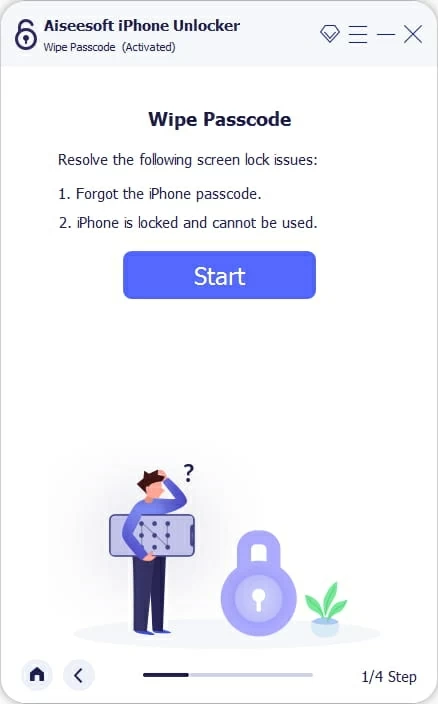
Paso 2: confirme la información de su dispositivo
Después de detectar el dispositivo, confirme su información del modelo para que coincida con el firmware de iOS más apropiado para usted.
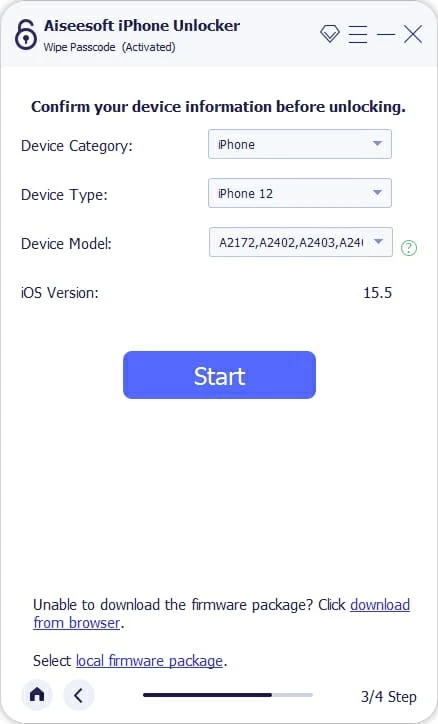
Paso 3: Descargar el paquete de firmware
Haga clic en «Inicio» para comenzar a descargar el firmware de iOS. Esto puede tomar de 5 a 10 minutos.
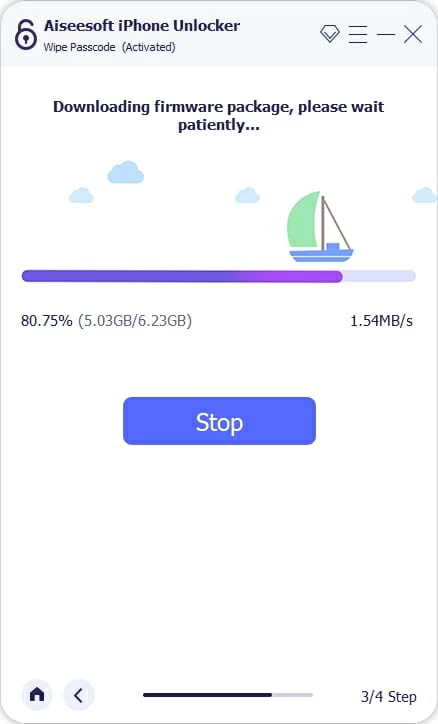
Paso 4: Empiece a desbloquear iPhone
Finalmente, presione el botón «Desbloquear» para comenzar a restablecer y desbloquear su iPhone.
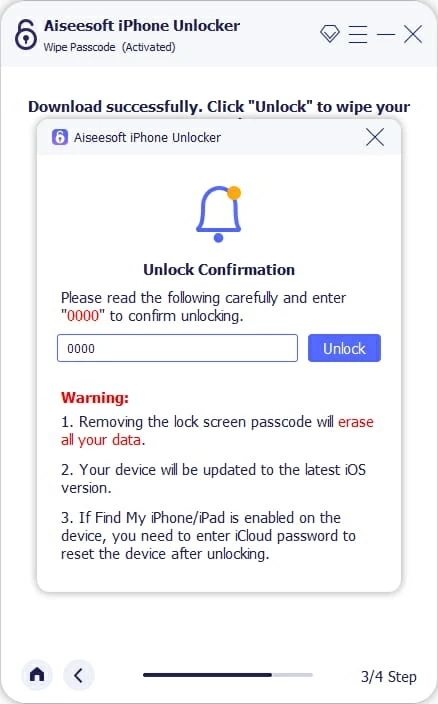
Cuando el dispositivo se reinicia, no se bloquee más pantalla y soporte.apple.com/iphone/passcode Mensaje. Está listo para configurar su iPhone como nuevo y luego descargar cualquier contenido que haya sincronizado con iCloud. También puede transferir fotos desde su Windows 10 a su iPhone.
Eliminar el error de 'soporte Apple com iPhone PassCode' con el modo de recuperación
Cada vez que obtenga un problema con su iPhone, puede usar iTunes incorporado en modo de recuperación para restaurar su iPhone y actualizar su software iOS a la última versión. Esta vez para el problema de 'admitir el código de transferencia de iPhone de Apple Com' no es una excepción.
1. Asegúrese de tener iTunes instalados en su Windows 10 o posterior. Si tiene una Mac con MacOS 10.14 Catalina y más nueva, ejecute la aplicación Finder.
2. Conecte su iPhone a la computadora e ingrese el modo de recuperación. La forma de ingresar el modo de recuperación puede ser ligeramente diferente dependiendo del modelo de teléfono que posea. Haga clic en el enlace para obtener información más detallada.

3. Inicie iTunes o buscador.
4. Seleccione Restaurar Desde la ventana emergente cuando le pide que actualice o restaure iPhone.
See also: 5 Soluciones para iPad Atascado en el Logo de Apple: Reinicio Duro Sin Éxito en iOS 17/18
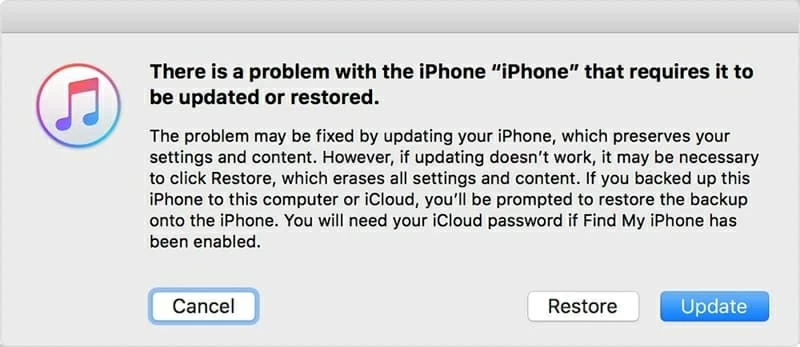
5. Espere a que la computadora descargue e instale el software iOS para su iPhone.
6. Cuando se restablece el iPhone, el mensaje Support.apple.com/iphone/passcode se elimina automáticamente.
Artículos relacionados
Cómo desbloquear el iPhone 16 sin contraseña
Cómo restablecer el teléfono Samsung Galaxy a la configuración de fábrica
¿No se puede iniciar sesión en Apple ID? ¡12 correcciones para recuperar el acceso de inicio de sesión!
